Как исправить ошибку кода 2048 на вашем устройстве [Простые способы]
Ошибка QuickTime 2048 может быть вызвана множеством факторов, таких как прерывания во время передачи файлов, вызванные такими событиями, как завершение работы системы, нестабильное сетевое соединение или отключение устройств хранения. QuickTime, медиаплеер, разработанный Apple, предназначенный для управления различными форматами цифрового видео, аудио и изображений, может привести в уныние при возникновении ошибки 2048. К счастью, в этой статье предлагаются решения, которые помогут вам решить проблему, позволяя вам продолжать наслаждаться видео или музыка. Поэтому без лишних слов, вот как исправить ошибка кода 2048 на вашем устройстве.
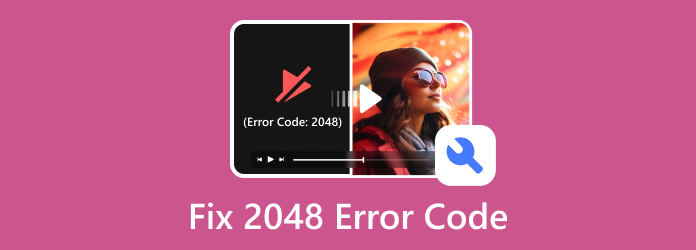
Часть 1. Как исправить код ошибки 2048
Ошибка QuickTime возникает, когда медиаплеер QuickTime сталкивается с проблемой при попытке открыть медиафайл. QuickTime должен успешно прочитать медиафайлы, прежде чем их можно будет воспроизвести.
Однако проигрыватель QuickTime Player может отображать различные сообщения об ошибках, например «Невозможно открыть документ. Формат файла фильма не распознан» или «Невозможно открыть фильм. Видеофайл не является файлом фильма», что сигнализирует о потенциальных проблемах. например повреждение видеофайла, отсутствие аудио- или видеокодека или неверные параметры в атоме фильма. Номера ошибок также могут сопровождать ошибки QuickTime, такие как «Ошибка 2048», «Ошибка 2046», «2010» или «2041».
Поэтому мы искали решения, которые помогут вам справиться с кодом ошибки 2048. Ниже приведены лучшие и самые простые способы решения проблемы.
Используйте Tipard FixMP4 для восстановления поврежденных видео
Одна из причин появления кода ошибки 2048 заключается в том, что видеофайл, который вы пытаетесь воспроизвести, поврежден или требует восстановления. Однако исправить поврежденные видеофайлы может быть непросто, особенно для новичков, которые впервые сталкиваются с этой проблемой. Но не беспокойся! Мы нашли приложение, которое поможет вам исправить поврежденные видео.
Типард FixMP4 это идеальное решение, если видео необходимо восстановить. Это программное обеспечение удобно для начинающих благодаря простому в доступе пользовательскому интерфейсу. Кроме того, он может восстанавливать большинство стандартных форматов видеофайлов, таких как MP4, MOV, AVI и 3GP. Кроме того, он автоматически анализирует и исправляет ваш видеофайл сразу после его загрузки в программу.
Tipard FixMP4 является всеобъемлющим и поддерживает не только видео MP4, но и различные форматы видео с любого устройства, будь то камера NIKON, CANON, Sony, новейший iPhone 14/15 или видеокамера. Забудьте о проблемах с восстановлением поврежденных видеофайлов – это программное обеспечение для восстановления видео поможет вам! Более того, вы можете использовать его на любой платформе, например Windows и macOS.
Шаг 1Нажмите Скачать кнопку ниже для Windows или Mac, чтобы установить программное обеспечение. После установки откройте приложение.
Шаг 2В главном интерфейсе пользователя нажмите кнопку + кнопка для загрузки поврежденного видеофайла. Затем отметьте другой + кнопка, чтобы загрузить образец видео.
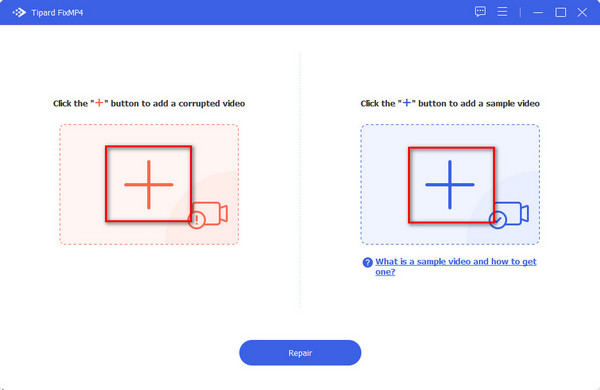
Шаг 3После загрузки видео нажмите кнопку Ремонт кнопку ниже, чтобы восстановить поврежденное видео.
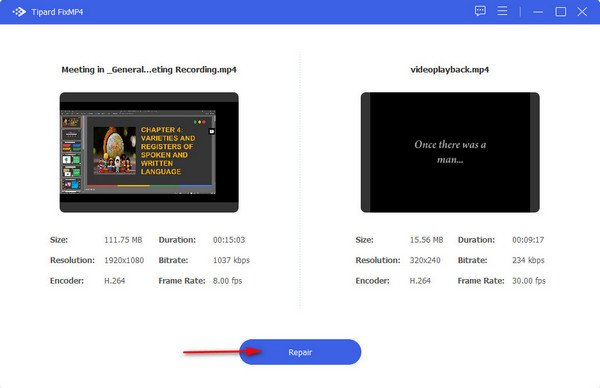
Шаг 4Ваш результат будет немедленно готов к сохранению через несколько секунд. Нажмите кнопку Сохранить Кнопка, чтобы немедленно сохранить восстановленное видео на вашем устройстве.
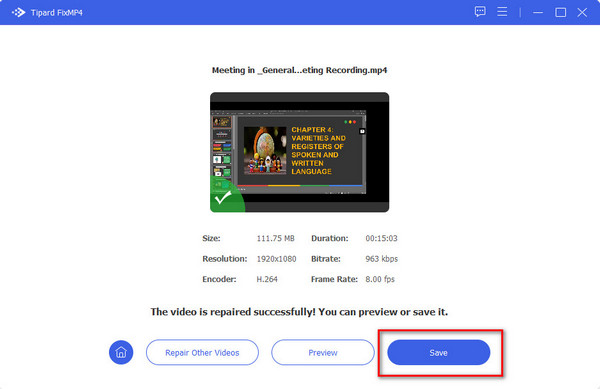
Наконечник. Вы можете просмотреть видео перед сохранением файла. Просто нажмите кнопку «Предварительный просмотр» слева от кнопки «Сохранить».
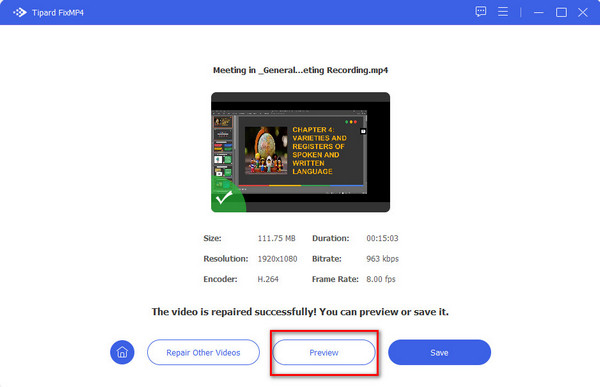
2. Используйте Perian для QuickTime
Другой способ исправить «ошибку 2048 QuickTime» — загрузить и использовать Perian для проигрывателя QuickTime. Для воспроизведения видеофайлов на ваших устройствах крайне важно, чтобы были установлены соответствующие кодеки. Если правильный кодек не установлен, это может привести к проблемам с вашими видео. Чтобы решить эту проблему, рассмотрите возможность использования плагина с открытым исходным кодом, известного как Perian, специально разработанного для использования с QuickTime на Mac. Этот компонент обеспечивает совместимость и плавное воспроизведение различных видеоформатов.
Шаг 1Дважды нажмите на Perian, и он продолжит установку и обновление компонентов в QuickTime.
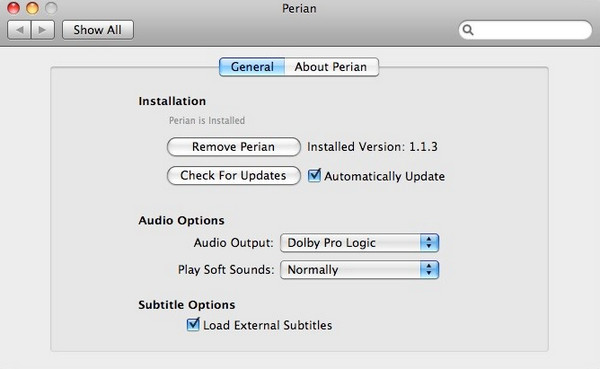
Шаг 2Перенесите все ваши компоненты QuickTime из библиотеки в интерфейс компонента Perian методом перетаскивания.
Шаг 3Перезапустите любое приложение, использующее QuickTime. Альтернативно, напрямую продублируйте файл компонента Perian и перезапустите медиафайл с помощью QuickTime.
3. Обновите проигрыватель QuickTime.
Чтобы решить проблему устаревшего проигрывателя QuickTime Player, необходимо обновить приложение. Хотя рекомендуется придерживаться инструкций по установке, представленных на сайте производителя, вы можете выполнить обновление самостоятельно, если нет четких инструкций.
Шаг 1Откройте QuickTime Player и перейдите к Документи выпадающее меню.
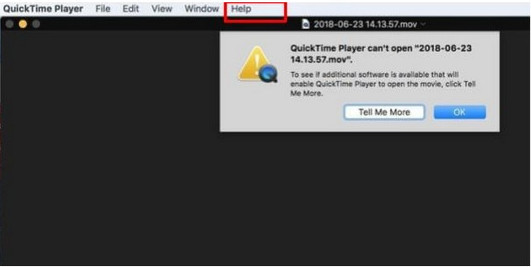
Шаг 2Выберите Обновите существующее программное обеспечение, после чего появится новое окно с указанием доступности обновлений программного обеспечения Apple для вашего компьютера. Выберите обновление при появлении соответствующего запроса.
Шаг 3Нажмите OK кнопка. Сосредоточьтесь исключительно на обновлении проигрывателя QuickTime Player и снимите флажки с обновлений для других программ Apple.
Шаг 4Выберите Установить 1 предмет вариант. Перед установкой QuickTime Player ознакомьтесь с лицензионным соглашением и нажмите OK.
Шаг 5Подождите немного, пока обновление завершится. После этого закройте и перезапустите QuickTime Player. Убедитесь, что видеофайлы теперь воспроизводятся плавно.
Если проблема не устранена, не отчаивайтесь. Существуют альтернативные методы устранения ошибки QuickTime 2048. Давайте рассмотрим дополнительные решения.
4. Переустановите проигрыватель QuickTime.
Другое решение — переустановить QuickTime Player. Однако зачастую есть лучшие решения для устранения кода ошибки 2048.
Шаг 1Выберите Start меню, найдите Панель управления вариант и откройте его.
Шаг 2В Программы разделе вы найдете кнопку с надписью Удаление программ. Продолжайте нажимать на него.
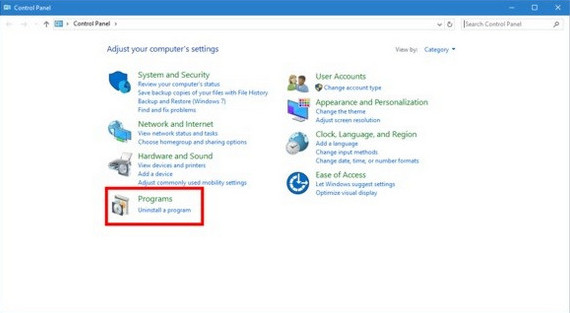
Шаг 3Чтобы удалить программу QuickTime, щелкните ее правой кнопкой мыши и выберите Удалить опцию.
Шаг 4Подтвердите удаление, нажав Да когда появится окно с запросом подтверждения вашей инструкции.
Шаг 5Затем переустановите проигрыватель и используйте его, чтобы попытаться воспроизвести видеофайл.
Расширенное чтение:
5 лучших способов исправить код ошибки видео 0xc00d36cb в Windows
Не могу воспроизвести видео: 5 способов исправить код ошибки видео 0xc1010103
Часть 2. Часто задаваемые вопросы о том, как исправить код ошибки 2048
Что означает ошибка 2048?
Ошибка QuickTime 2048 может возникнуть из-за различных факторов, включая прерывания передачи файлов, вызванные завершением работы системы, нестабильными сетевыми подключениями или удалением устройства хранения.
Почему я не могу открыть фильм в формате QuickTime на своем Mac?
Если QuickTime не может открыть ваш файл, возможно, это связано с несовместимостью или устаревшим программным обеспечением. Если вы используете более старую версию, возможно, она не сможет интерпретировать данные файла, который вы пытаетесь воспроизвести. Чтобы решить эту проблему, обновите проигрыватель QuickTime до последней версии.
Как исправить невоспроизводимый файл MOV?
Если ваш файл MOV не воспроизводится из-за отсутствия кодека, попробуйте воспроизвести видео с помощью другого медиаплеера. Например, если файл MOV не совпадает с QuickTime или проигрыватель QuickTime Player не может его открыть, попробуйте использовать альтернативный медиаплеер, например VLC. Но если ваше видео повреждено и переход на другой медиаплеер не решает проблему, используйте Tipard FixMP4, который поддерживает форматы файлов MOV.
Заключение
Использование QuickTime часто сопровождается типичными ошибками. Преимущество заключается в том, что эти проблемы можно эффективно решить, как показано в этой демонстрации. Tipard FixMP4 выделяется как наиболее надежное решение для устранения неполадок. ошибка кода 2048, и вы прошли необходимые шаги для достижения этой цели.







